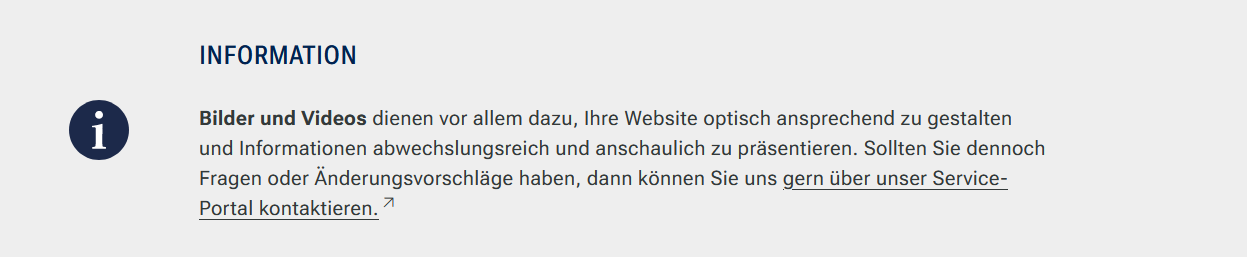Beschreibung | Der Block »Info- und Hinweistext« hilft Ihnen, wichtige Informationen und Hinweise prägnant darzustellen. | |||
|---|---|---|---|---|
Anwendungsbeispiel |
| |||
Youtube-Link zum HowTo-Video |
INHALTSVERZEICHNIS
Verwendung
Hervorhebung wichtiger Hinweise: Je nachdem welche Einstellung Sie vornehmen, ändert sich die Überschrift zu Hinweis, Achtung oder Information und das Icon passt sich an.
Weitere Infos sind auf der Präsentationsseite bereitgestellt. Dort präsentieren wir Ihnen alle zur Verfügung stehenden Blöcke.
Schritt-für-Schritt-Anleitung
- Fügen Sie den Block hinzu.
- Öffnen Sie über die Einstellungsleiste die »Einstellungen«.
- Sie können für den Block drei verschiedene Typen auswählen. Je nach Typ ändert sich die Bezeichnung und das Icon.
- Information → kleines i in Kreis
- Hinweis → Ausrufezeichen in Kreis
- Achtung → Ausrufezeichen in Warndreieck
- Wählen Sie einen Typ aus, und klicken Sie anschließend auf Übernehmen.
- Optional: Sprachauswahl
- Wählen Sie »Sprache« aus, um einen anderssprachigen Eintrag zu kennzeichnen.
- Sie können nun den Text über den Texteditor eingeben und ggf. verlinken.
Zusätzliche Hinweise
- Weniger ist mehr: Halten Sie sich kurz. Dieser Block ist für wichtige Hinweise wie Vorlesungsausfälle etc.
- Bitte verwenden Sie den Block nicht mehrfach (hintereinander) auf Ihrer Seite. Das gezielte Hervorheben einer Information geht sonst unter.
- Schreiben Sie keine langen Texte und setzen Sie nicht zu viele Links.
Alternative Blöcke
Alternativ zum Info- und Hinweistext sind folgende Blöcke unter bestimmten Voraussetzungen zur Darstellung Ihrer Informationen ebenfalls geeignet: